
时间:2021-08-18 01:01:35 来源:www.win10xitong.com 作者:win10
刚刚小编在百度知道上看见一位网友在提问,问题是说他在用电脑的时候遇到了Win10显卡赫兹如何修改的问题,估计还会有更多的网友以后也会遇到Win10显卡赫兹如何修改的问题,所以今天我们先来分析分析,要是想自己来解决Win10显卡赫兹如何修改的问题,小编在这里先给出一个解决这个问题的步骤:1、点击左下角开始,打开设置。2、在windows设置中点击“系统&rdquo就能很轻松的解决了,这样简单的说一下你明白没有了呢?如果没有明白,那下文就是非常详细的Win10显卡赫兹如何修改的解决措施。
Win10修改显卡赫兹方法
1.单击左下角的开始打开设置。
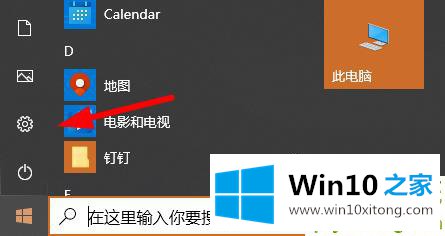
2.在窗口设置中点击“系统”。
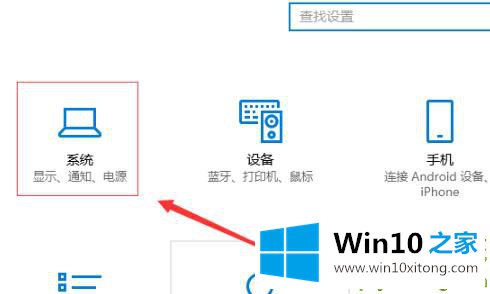
3.然后单击左侧任务栏中的“显示”,并选择右侧的“显示适配器属性”。
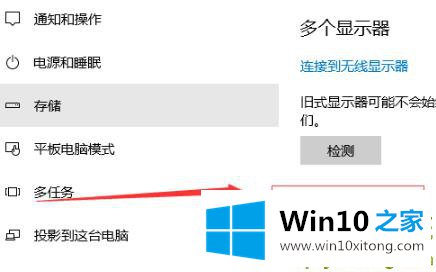
4.单击任务选项中的“监控”。
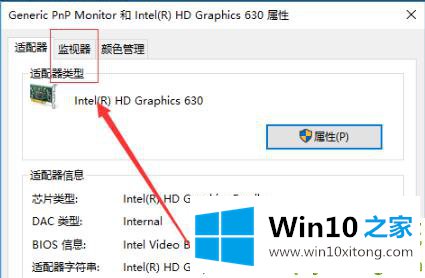
5.最后,您可以查看赫兹速率,并单击下拉菜单进行设置。
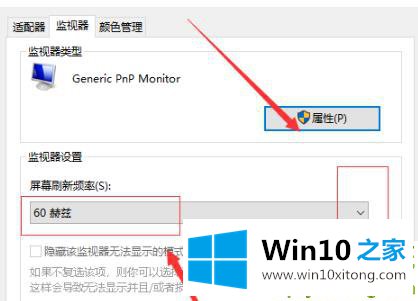
好了,上面就给大家讲得非常详细的关于Win10显卡赫兹如何修改的解决措施了,谢谢各位对本站的支持。